qq群主怎么退群 qq群主退群方法
的有关信息介绍如下:群主不是普通群成员,所以群主无法直接退出自己创建的群,只能“颂迹解散”群。群主解散qq群后就自然退出了这个群。操作方法如下:
step1:打开qq,进入群聊对话框界面,如下图所示
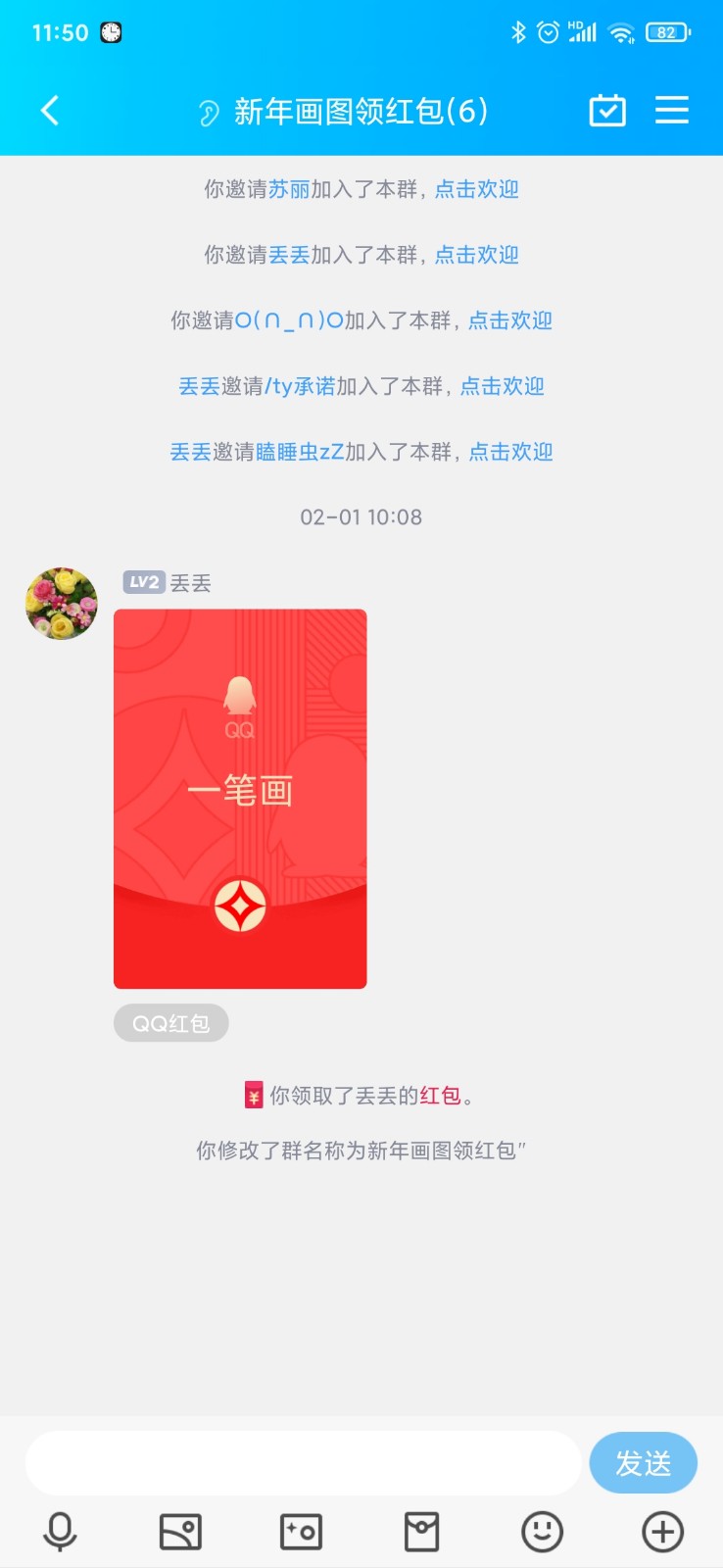
step2:点击右上角“三条短横线”按钮,如下图所示
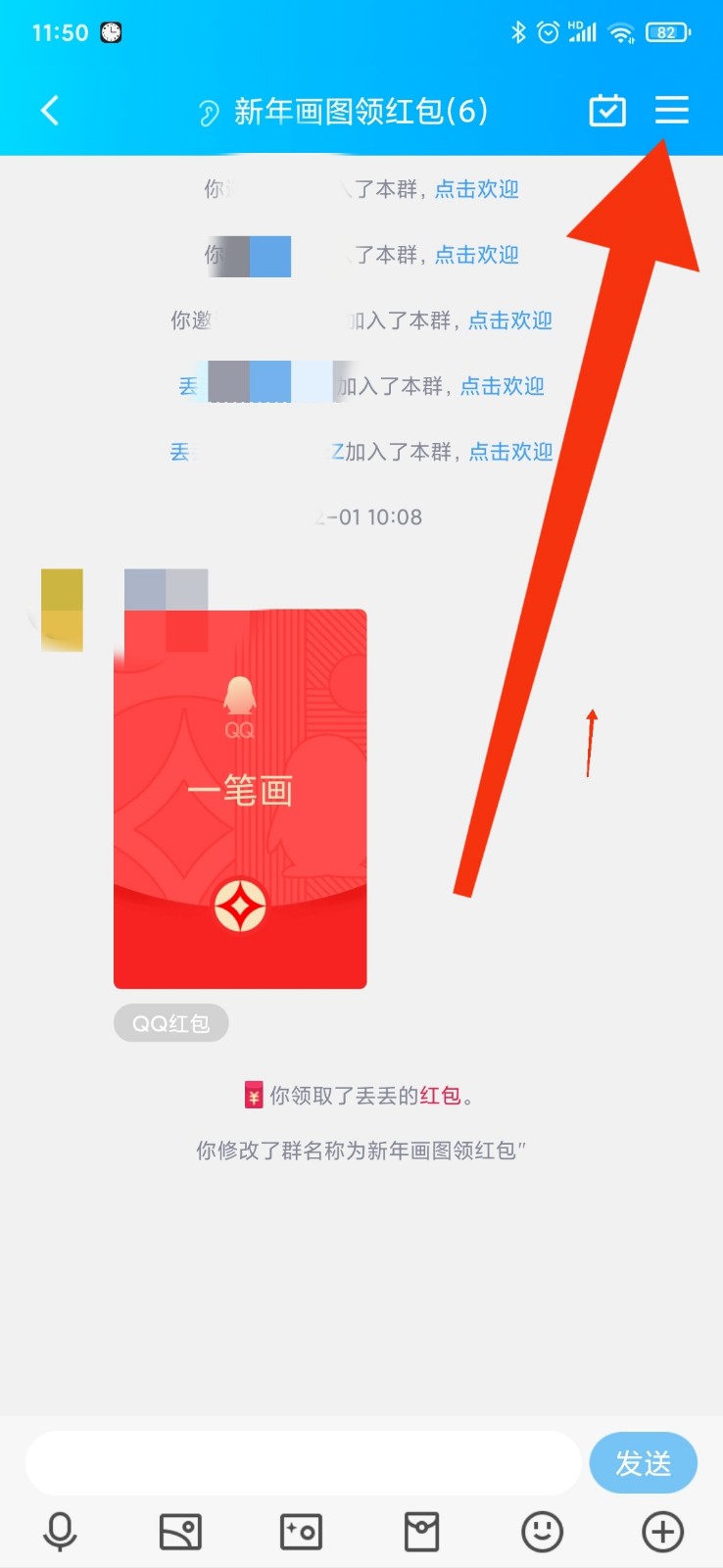
step3:然后就进入“群聊设置”界面了,在这个界面往下拉到最底端,就可以发现“解散群聊”早弊四个红色字体,点击它,如下图
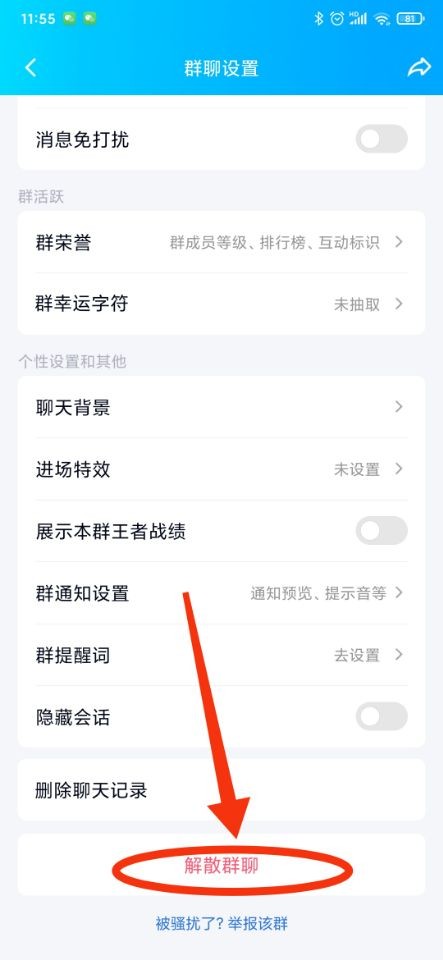
step4:最后一步,点击解野睁并散群聊四个字后,会出现一个最后确认解散的提示,选择“确认”,这个群就解散了。作为群主的你,也就可以成功退群了。
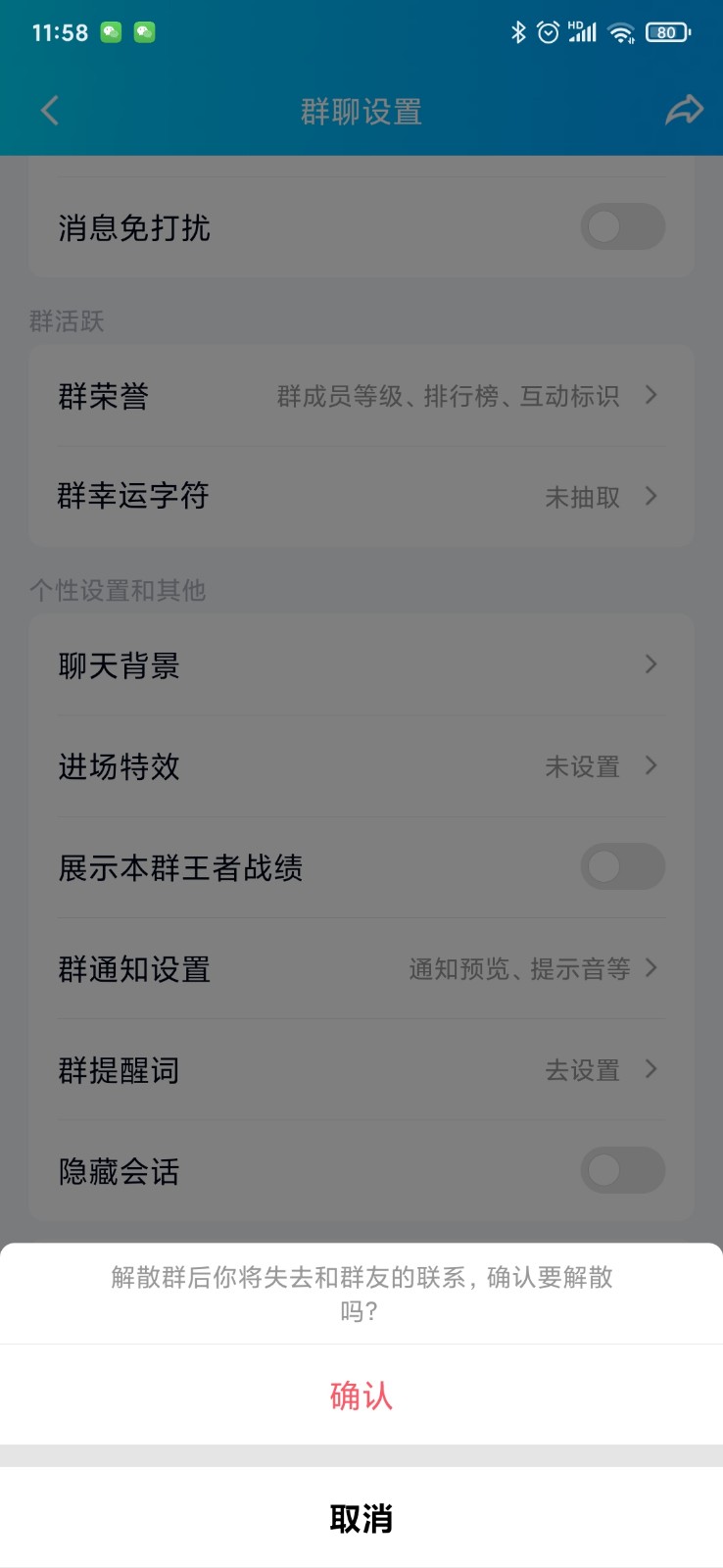
当然了,如果群主你不想解散这个群,还想保留给其他人用的话,可以选择转让群,然后再自己退出,操作方法如下:
step1:同样是先进入群聊天界面,如下图
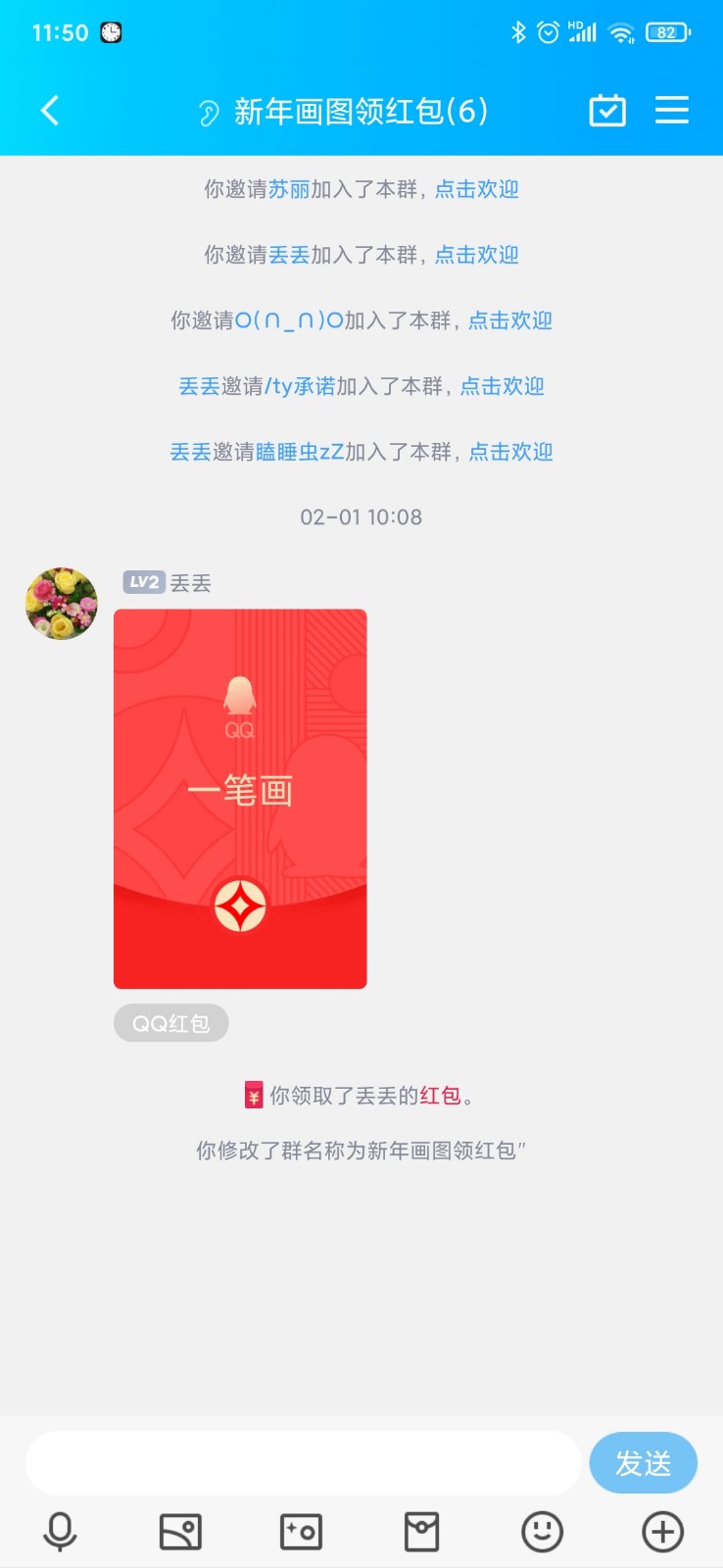
step2:点击右上角“三条短横线”按钮,如下图所示
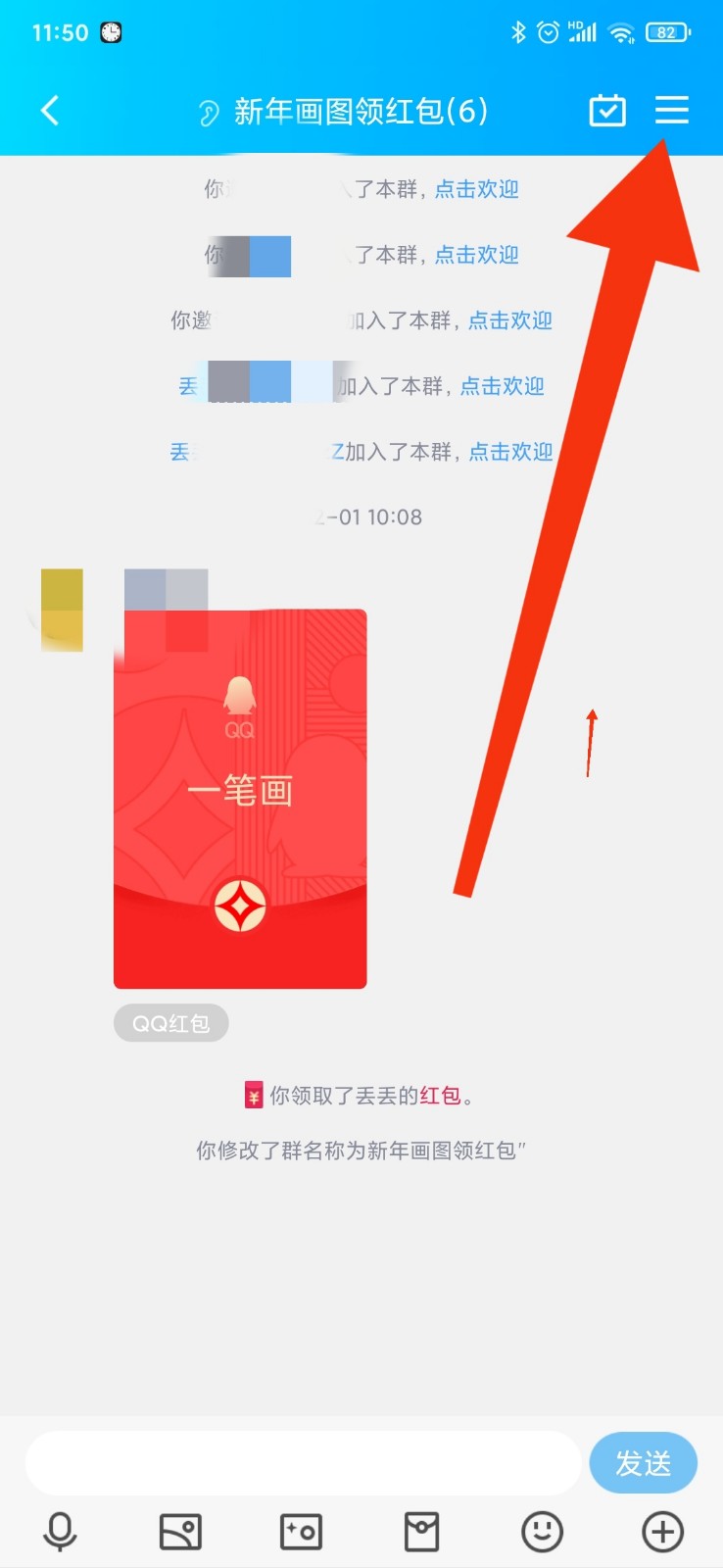
step3:同样是就进入“群聊设置”界面了,在这个界面找到管理群菜单栏,点击“管理群”,如下图
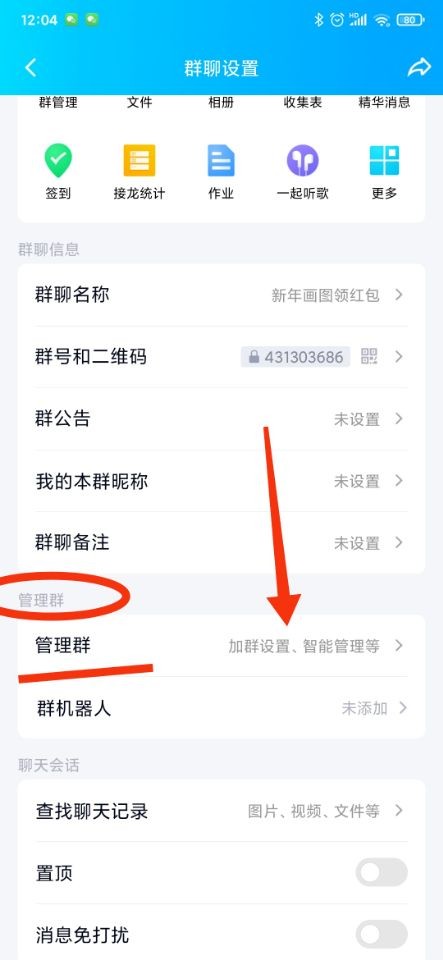
step4:在管理群界面找到“转让群”,然后点击它,如下图
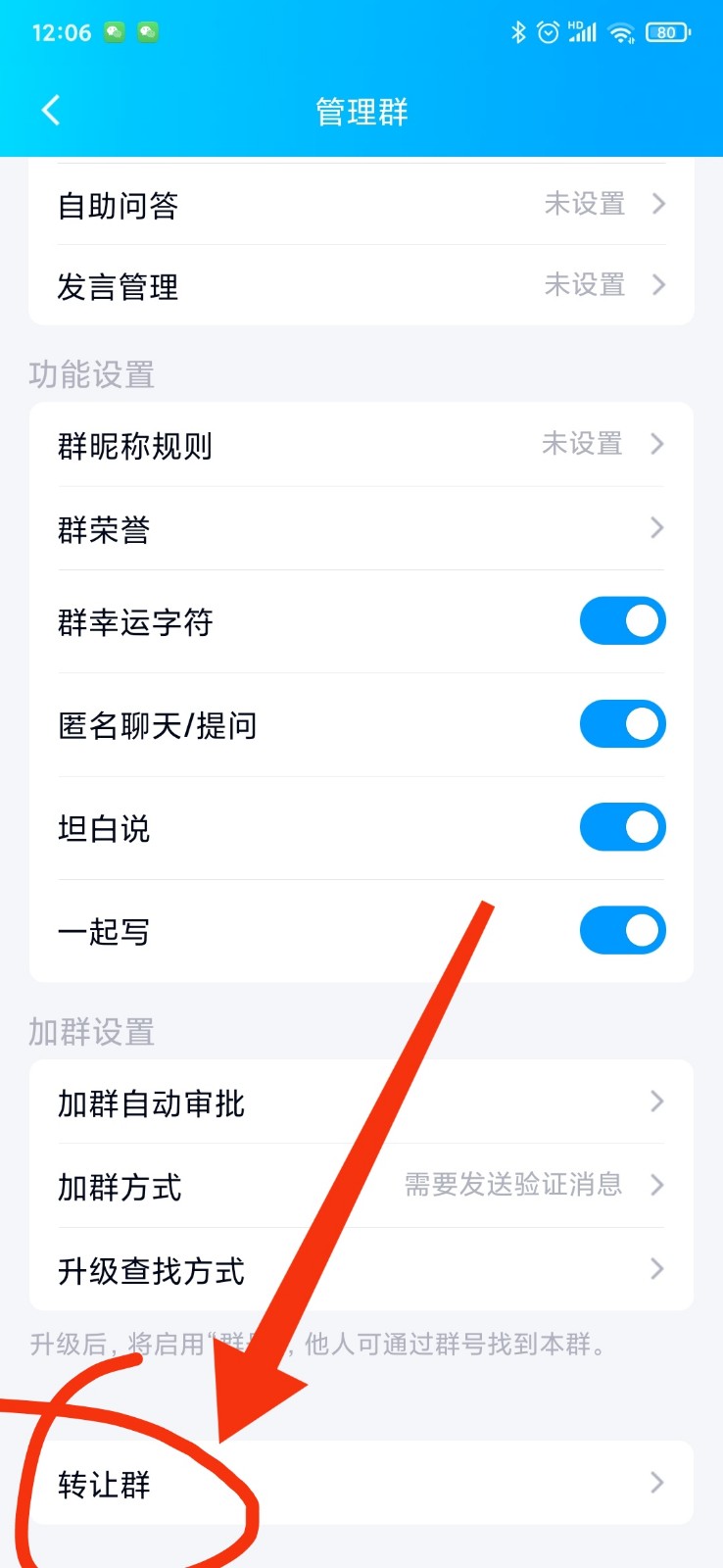
step5:在转让该群的界面,选择你需要转让的成员,就会跳出一个转让提示,让你最后确认,拟直接点击“确认”即可。如下图
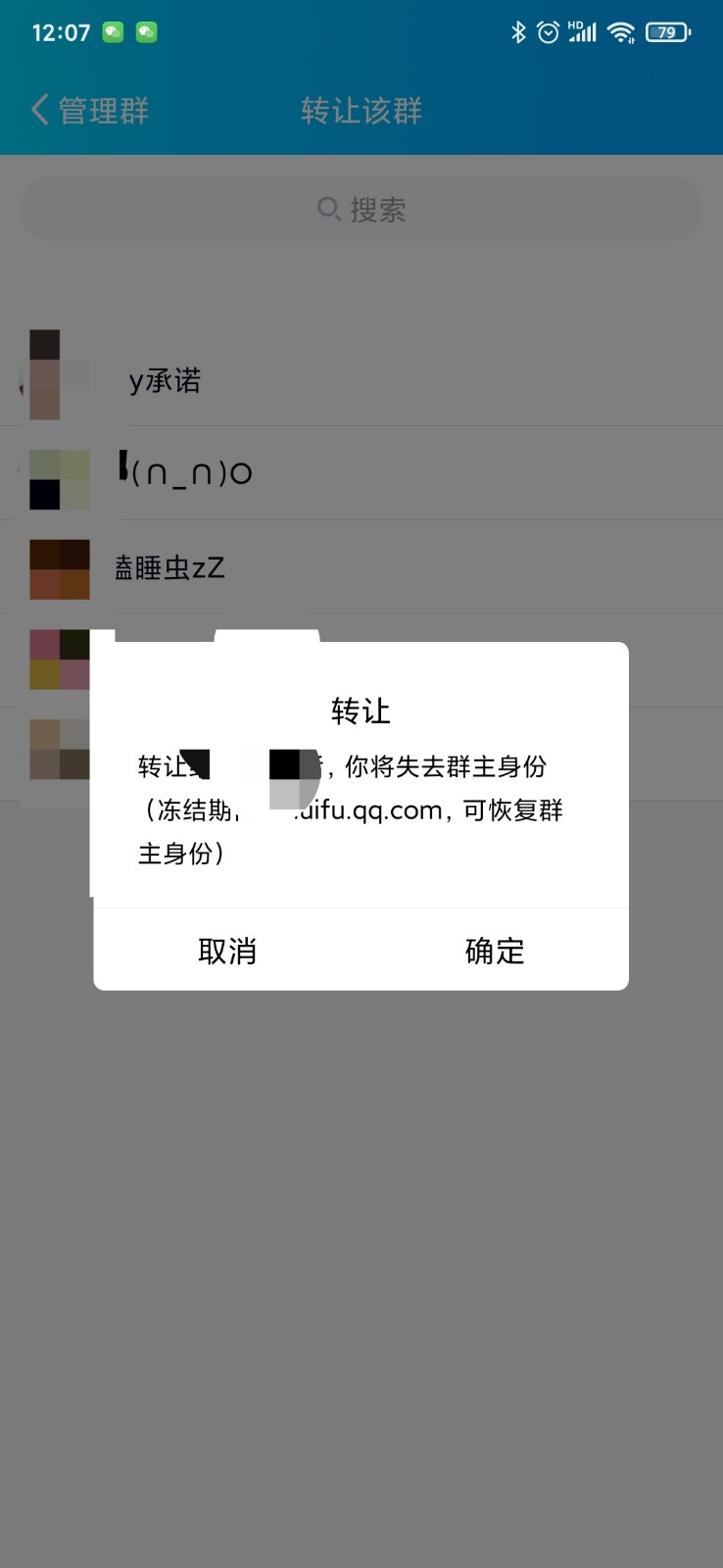
step6:回到上述第三步的“群聊设置”界面,往下滑到界面底部,就会看到“退出该群”四个字了。因为你已经是群成员,不是群主了。点击它。
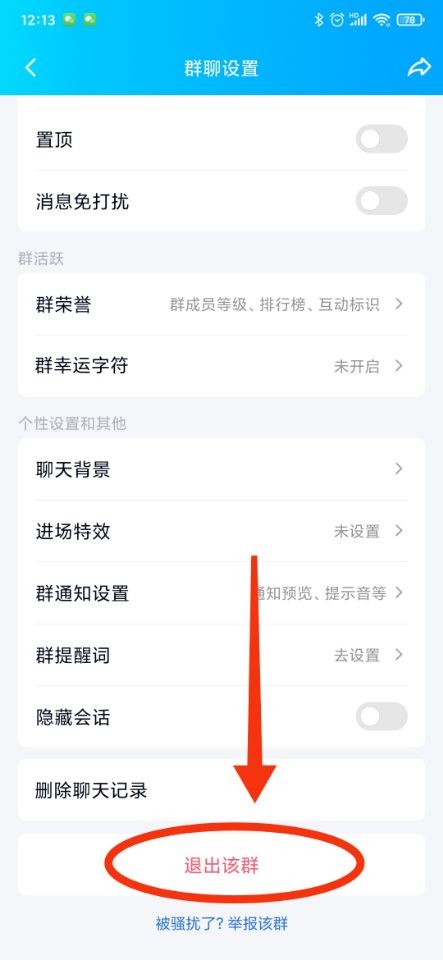
step7:最后一步,点击退出该群之后就会跳出提示,点击“退出”,就可以了。
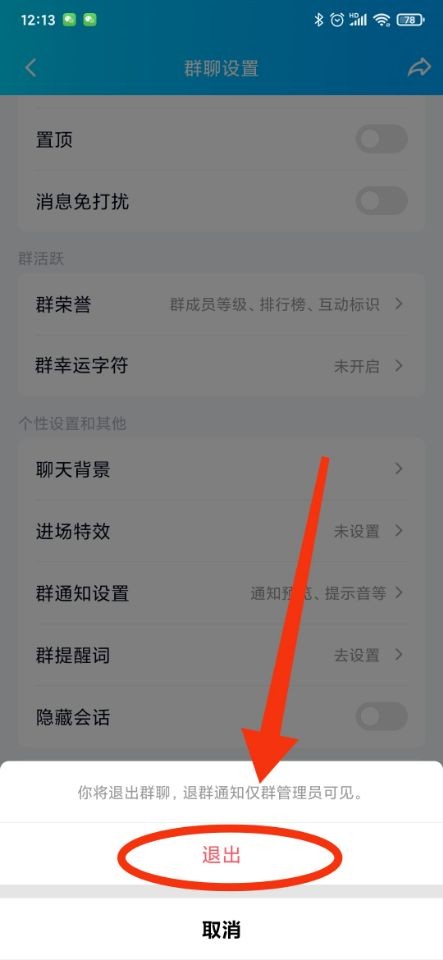
以上就是关于qq群主如何退出群的两个方法了,想选择哪一个都OK的,赶紧去操作吧~~~~



